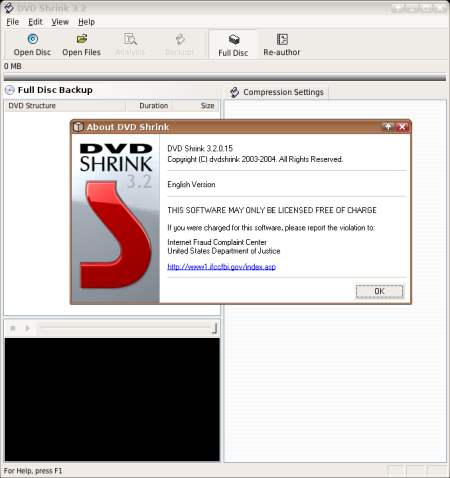DVDShrink
DVDShrink je nástroj pro snadné zálohování DVD na pevný disk nebo pomocí DVD vypalovačky na DVD-R/DVD+R. Program umožňuje i komprimaci DVD a částečnou editaci - například vypuštění některých nechtěných částí filmu (cizí jazyky, titulky, úvody atd.).
 Tento návod byl zkoušen na Wine 0.9.35, ale pravděpodobně bude fungovat i na jiných verzích Wine. Pro pokračování v návodu si tedy nejdříve nainstalujte Wine.
Tento návod byl zkoušen na Wine 0.9.35, ale pravděpodobně bude fungovat i na jiných verzích Wine. Pro pokračování v návodu si tedy nejdříve nainstalujte Wine.
 Nemusíte emulovat windows programy, existuje i nativní linuxová aplikace, která obstará stejnou práci: K9Copy. Najdete ji ve stejnojmenném balíku v Ubuntu zdrojích sudo apt-get install k9copy.
Nemusíte emulovat windows programy, existuje i nativní linuxová aplikace, která obstará stejnou práci: K9Copy. Najdete ji ve stejnojmenném balíku v Ubuntu zdrojích sudo apt-get install k9copy.
Než začnete
Pro funkčnost tohoto programu potřebujete mít zprovozněno přehrávání DVD. Přečtěte si návod Přehrávání DVD.
Instalace
Instalace DVDShrinku
- stáhněte si DVDShrink, třeba tady (chcete anglickou verzi).
- rozbalte někam zip (třeba příkazem
unzip dvdshrink32setup.zip). - spusťte exe soubor pomocí Wine (třeba příkazem
wine dvdshrink32setup.exe). - pokračujte instalačním programem tradiční windowsovskou cestou (Next…, Next…, Next…).
- nechcete žádné zástupce v menu, na ploše, ani ve snadném spuštění.
- na konci instalace nemějte zaškrtnuto Spustit program DVDShrink.
Instalace DVDDecrypteru
Tento krok je zapotřebí k přímému vypalování z DVDShrinku. Bez tohoto programu můžete bez problémů vytvářet ISO soubory a vypalovat je třeba programem GnomeBaker nebo k3b. DVDDecrypter není samostatně použitelná aplikace.
winecfg
A hurá do konfigurace:
- v záložce Applicatinos/Programy přidejte program DVDShrink (Program Files → DVD Shrink → DVD Shrink 3.2.exe).
- nastavte verzi Windows na Windows XP.
- u DVDDecrypteru (Program Files → DVD Decrypter → DVDDecrypter.exe) verzi Windows NT 4.0.
Spuštění
Program spustíte příkazem
wine "C:\Program Files\DVD Shrink\DVD Shrink 3.2.exe"
Měl jsem problém s prvním spuštěním a musel jsem ho spouštět přes konzoli a několikrát násilně ukončit (Ctrl+C). Potom šlo ale vše krásně.
Hned po spuštění je potřeba v Edit → Preferences… → záložka Preview → Select DivX (…) nastavit Built-in (…).